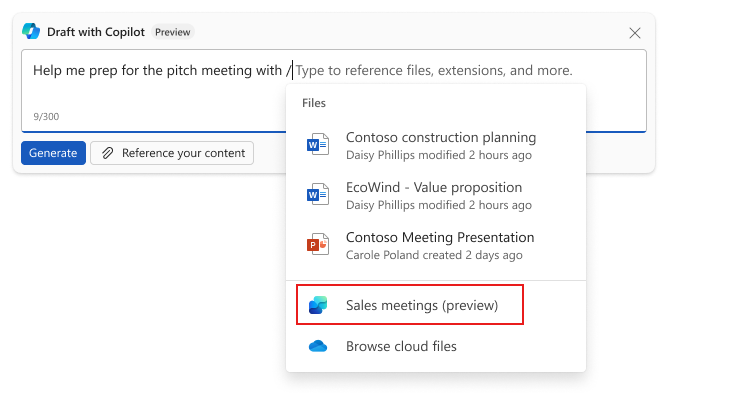Habilitar licenças do Copilot para Vendas
A nova licença Copilot para Vendas reúne o poder do Copilot e insights específicos de vendas e do Microsoft 365 Copilot. O resultado é uma experiência "melhor juntos" em aplicativos Microsoft 365, como Outlook, Word e Teams.
Para habilitar licenças Copilot para Vendas, você deve concluir estas etapas:
- Atribuir uma licença do Copilot para Vendas a cada usuário.
- Implantar o aplicativo Copilot para Vendas para os usuários.
- Validar se os usuários têm licenças atribuídas e se o aplicativo correto está instalado no Outlook.
Atribuir licenças do Copilot para Vendas aos usuários
Uma licença do Copilot para Vendas deve ser atribuída a cada usuário do centro de administração do Microsoft 365. Para atribuir licenças a usuários, você deve ter uma função de administrador do Microsoft 365, como administrador de licença ou administrador de usuário.
Para obter instruções detalhadas, consulte Atribuir licenças a usuários.
Implantar o aplicativo Copilot para Vendas
Para recursos de integração do Outlook e do Microsoft 365, o novo aplicativo Copilot para Vendas aprimorado do Teams deve ser implantado para os usuários por meio do centro de administração do Microsoft 365. Para recursos de integração do Teams, o aplicativo deve ser implantado por meio do centro de administração do Teams. O aplicativo Teams avançado inclui a integração necessária para integração do Microsoft 365 Copilot.
Para obter instruções sobre Dynamics 365, vá para Guia de implantação do Copilot para Vendas para clientes do Dynamics 365.
Para obter instruções do Salesforce, acesse Guia de implantação do Copilot para Vendas para clientes do Salesforce CRM.
Observação
- Se o Copilot para Vendas foi implantado antes de fevereiro e 2024, você deve implantar o aplicativo Teams avançado para habilitar os recursos completos do produto.
- Certifique-se de que um administrador implante o aplicativo Copilot para Vendas usando as instruções nos links anteriores. Se os usuários do sistema instalarem o aplicativo diretamente no Outlook, ele não vai ter as permissões necessárias para todos os cenários compatíveis.
Validar a instalação do aplicativo
Depois que o aplicativo for implantado, valide se a licença correta foi atribuída a cada usuário e se o aplicativo correto está instalado no Outlook.
Validação de licença
No Outlook, abra o painel lateral do Copilot para Vendas.
Selecione Opções (…) no canto superior direito, selecione Diagnóstico.
Em Versão do cliente, certifique-se de que "(Premium)" seja anexado ao valor. Este texto indica que o usuário tem a licença correta e o aplicativo está instalado corretamente.
Validação do aplicativo
Para verificar se você implantou o aplicativo Teams avançado, verifique a nova integração oferecida por ele no Outlook. Um dos novos recursos é o aplicativo pessoal do Teams. Para este aplicativo, as guias Página inicial e Configurações estão disponíveis no Outlook e em outros aplicativos do Microsoft 365.
No Outlook, selecione Mais Aplicativos na barra e navegação esquerda, e procure e selecione Copilot para Vendas.
Quando o aplicativo pessoal é aberto, ele deve ter as guias Página inicial e Configurações. Se isso ocorrer, o aplicativo Teams avançado é implantado e instalado corretamente.
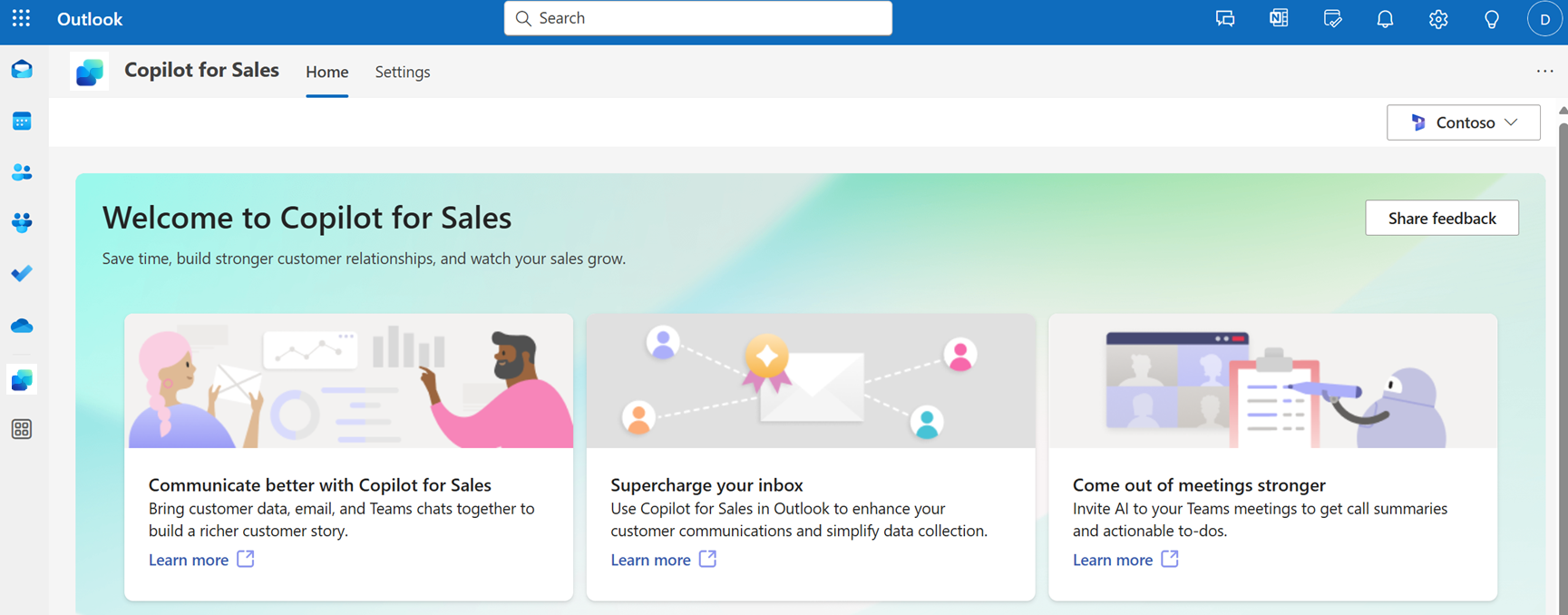
Experiências integradas ao Microsoft 365 Copilot
Esta seção descreve as experiências integradas que o Copilot para Vendas fornece entre os aplicativos Microsoft 365.
Resumo de email no Outlook
No Outlook, veja resumos de emails enriquecidos com informações de vendas do CRM. Para obter mais informações, acesse Resumir um thread de emails usando informações com o Copilot no Outlook.
Pré-requisitos: para usar a experiência integrada, você deve usar o Outlook na Web ou o novo Outlook para Windows. Para obter uma lista de pré-requisitos, acesse Pré-requisitos.
Respostas de email generativas no Outlook
No Outlook, gere resposta de email que usam insights específicos de vendas. Para obter mais informações, acesse Elaborar um rascunho de email usando informações de vendas com o Copilot no Outlook.
Pré-requisitos: para usar a experiência integrada, você deve usar o Outlook na Web ou o novo Outlook para Windows. Para obter uma lista de pré-requisitos, acesse Pré-requisitos.
Recapitulação da reunião do Teams
Exibir insights relacionados a vendas na recapitulação da reunião do Teams. Para obter mais informações, consulte Exibir insights relacionados a vendas na recapitulação da reunião do Microsoft Teams.
Pré-requisitos: para obter uma lista completa de pré-requisitos, acesse Pré-requisitos.
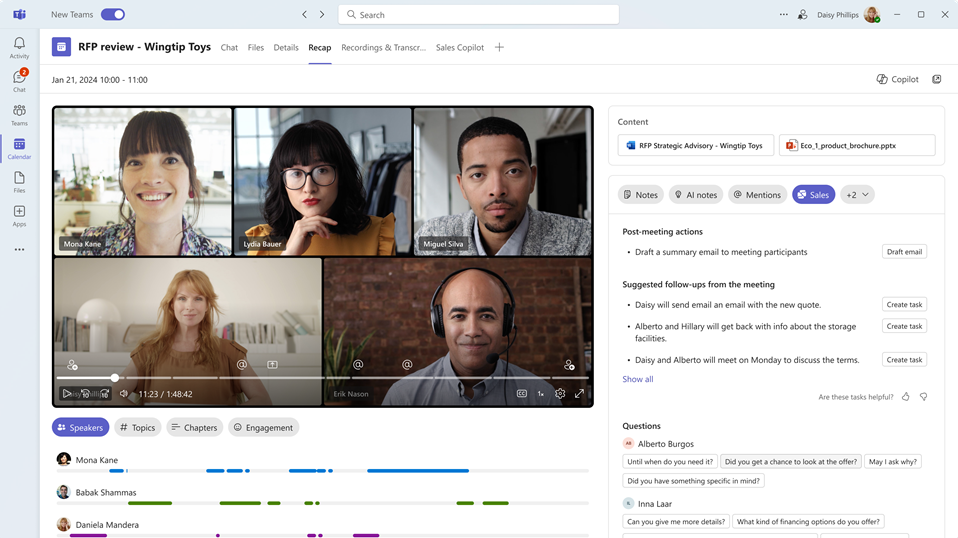
Relatório de pré-reunião no Word
No Word, gere relatórios pré-reunião que usam o Sales insights. Para obter mais informações, acesse Gerar relatório antes da reunião com o Copilot no Microsoft Word (versão preliminar).
Pré-requisitos: para obter uma lista completa de pré-requisitos, acesse Pré-requisitos.